쇼핑몰이나 스마트스토어에 상품을 등록 후 전반적인 스타일이나 혹은 나름의 전략적인 방법으로 상품명을 작성하실텐데요.
어떤 면에서는 한 깐깐(?)하는 광고시스템의 가이드에 부합되지 않는다며 반려를 내기도 합니다.
(상세 가이드 확인 : https://saedu.naver.com/review/review.nhn?review=1014)
수정해야 할 것이 한 두개 정도라면 해당 소재의 상세보기-수정 을 통해 상품명을 바꾸면 되지만
그 수가 한 둘이 아닐 때, 하나하나 수정하다가 다른 업무를 하지 못하게 될 때, 한 번에 대량으로 수정하여 시간을 절약할 수 있는 방법이 있습니다.
우선 광고시스템에 등록된 쇼핑검색광고의 모든 소재를 다운 받습니다.
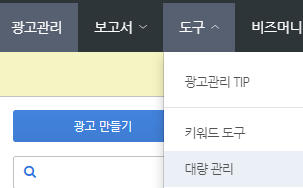
광고시스템의 도구 - 대량 관리로 이동합니다.
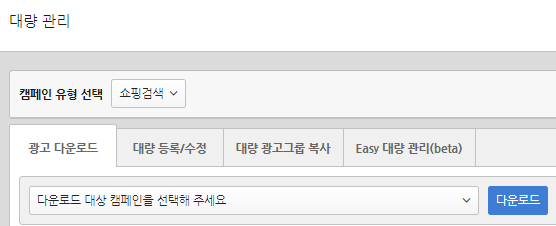
캠페인 유형 선택에서 쇼핑검색 - 다운로드 대상에서 다운 받을 캠페인 선택 후 다운로드를 하게 되면
'대량 작업 신청 목록'에서 다운 받은 파일 확인이 가능합니다.
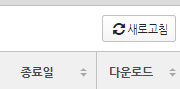
대량 작업 신청 목록의 제일 오른쪽에서 '다운로드' 파란색 버튼을 누르먼 엑셀로 다운이 됩니다.
여기까지가 광고시스템에 등록된 쇼핑검색광고의 소재 대량 다운로드 방법이였습니다.
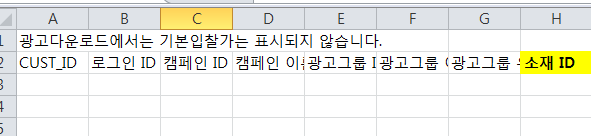
다운 받은 파일을 열어 상품명을 수정할 '소재ID'를 확인해둡니다.
다음은 쇼핑검색광고의 상품명을 대량으로 수정하는데 필요한 파일을 다운 받는 방법입니다.
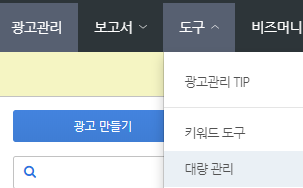
소재 대량 다운 받았던 경로와 마찬가지로 도구-대량 관리로 갑니다.
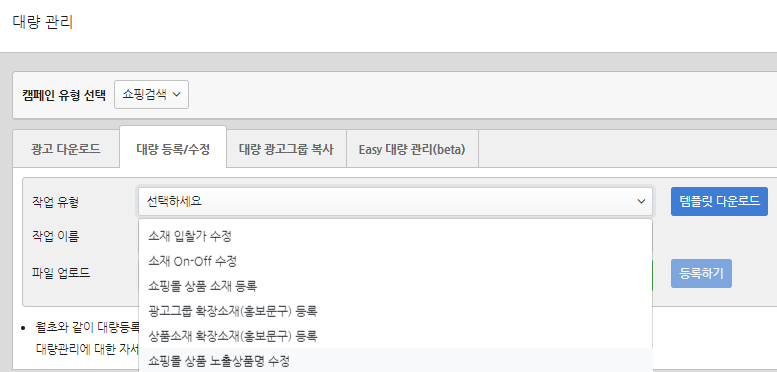
캠페인 유형 선택에서 쇼핑검색 - 대량 등록/수정에서 '쇼핑몰 상품 노출상품명 수정 선택 - 템플릿 다운로드
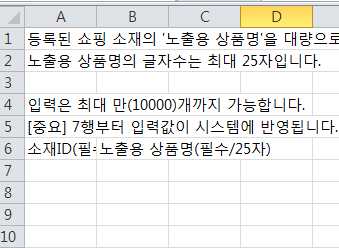
다운 받은 파일을 열어 소재ID 부분에 앞서 대량 다운 받은 쇼핑검색광고 소재 파일의 소재ID를 넣어줍니다
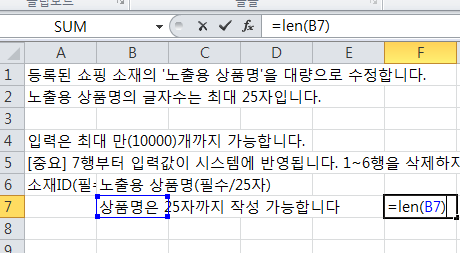
상품명 글자수는 25자까지 작성이 가능한데, 글자수를 하나하나 세는 것보다는 엑셀의 len 기능을 이용해 글자수를 셀 항목을 선택해주면
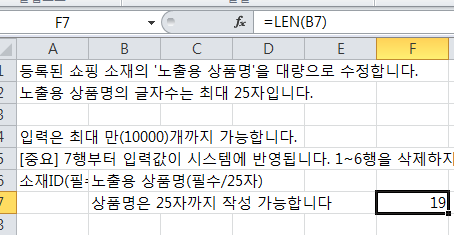
이렇게 간편하게 글자수 확인이 가능합니다.
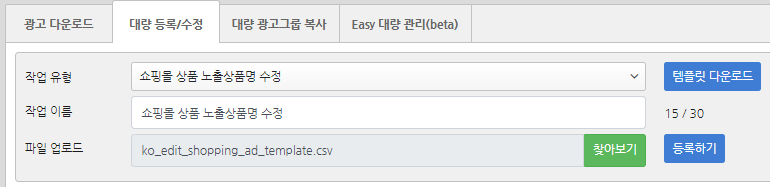
수정이 끝나면 찾아보기-등록하기 하시면 쇼핑검색광고의 상품명 대량 수정 방법 끝!!
단, 글자수 세는데 사용했던 len 항목은 지워주셔야 적용이 됩니다.
여러 소재의 상품명을 하나하나 수정하는데 많은 시간을 보냈던 분들께 대량수정을 통해 시간을 단축하시고, 단축된 시간만큼 더 소중한 일을 하시길 바라면서 여기서 마치겠습니다.

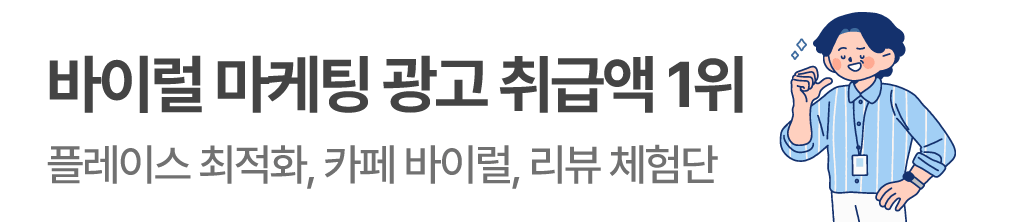



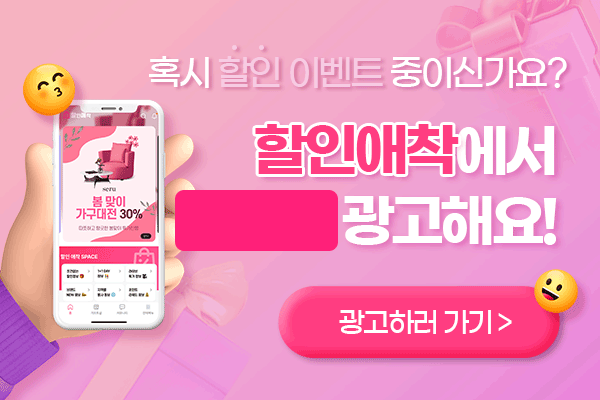




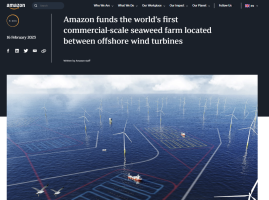
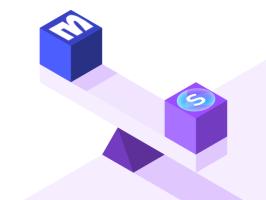

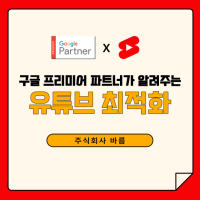
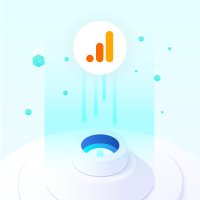


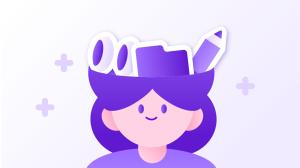
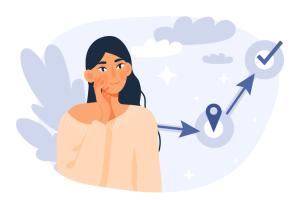



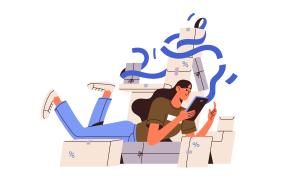
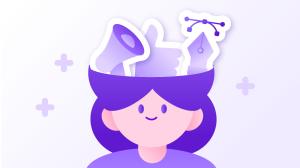


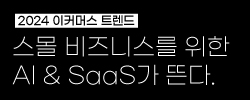





새댓글
전체보기